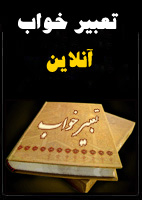۳ روش برای اتصال لپ تاپ به تلویزیون
احتمالا شما هم مانند من، تعداد زیادی فیلم و موزیک را روی کامپیوتر خود انباشته کرده اید. جلوی لپ تاپتان می نشینید و مادامی که دارید در وب گشت می زنید یا با دوستانتان چت می کنید؛ از کلکسیون زیبای موسیقیتان هم بهره مند می شوید. روش خوبی است! اما وقتی یک تلویزیون HD چهل اینچی در اتاق شما جای گرفته و باند های با کیفیت سینمای خانگیتان در کنار آن قرار دارند؛ استفاده از اسپیکر های کوچک لپتاپ، آن هم با یک مانیتور ۱۵ اینچی؛ ترکیب جذابی به نظر نمی رسد.
عالی نبود اگر می توانستید از تلویزیونتان مانند مانیتور لپتاپ خود استفاده کنید؟ نظرتان در مورد دسترسی به کلکسیون فیلم ها و موزیکهایتان از همان تلویزیون چیست؟ خب، شما می توانید همه این امکانات را داشته باشید. آن هم از چند راه نسبتا ساده.
گزینه های زیادی برای نمایش محتوای لپتاپ شما روی HDTV وجود دارند. خیلی از آن ها برای دیدن فیلم و گوش کردن به موزیک عالی هستند. اما فقط تعدادی از روش ها برای گشت و گذار، ویدئو کنفرانس و دیگر فعالیت های کامپیوتری توصیه می شوند. و البته به علت کندی نسبی تکنولوژی های بی سیم فعلی؛ برای بازی کردن گیم های اکشن، راهی به جز استفاده از سیم ندارید. پس در این مطلب می خواهیم بهترین راه ها برای اتصال لپتاپ به HDTV را بررسی کنیم. پس در ادامه مطلب با ما همراه باشید تا روش ایده آل خود برای این کار را بیابید.
▪ استفاده از کابل: بهترین روش برای بازی
بسیاری از نوت بوک های فعلی، از خروجی HDMI پشتیبانی می کنند. نوت بوک هایی هم که از این قابلیت محروم اند، معمولا پورت های DVI را به شما ارائه می دهند. در این مورد می توان پورت DVI را با یک آداپتور جمع و جور به HDMI تبدیل کرد. اگر هم از پورت DVI محروم هستید، لپتاپ شما احتمالا از درگاه VGA پشتیبانی می کند.
پس باز هم مشکلی نیست. چون در بیشتر تلویزیون هایHD از این کابل به طور مستقیم پشتیبانی می شود. اگر دوست ندارید از در گاه تلویزیون با لپتاپتان کار کنید، می توانید آن را به عنوان مانیتور دوم خود استفاده کرده و فقط محتوای دلخواه خود را درون آن مشاهده کنید.
نکته : در اکثر لپتاپ ها، درگاه های HDMI، DVI و VGA، نمی توانند وظیفه انتقال صدا را بر عهده بگیرند. البته اگر لپتاپ شما از خروجی صوتی روی کابل HDMI پشتیبانی می کند، می توانید کاملا خاطر جمع باشید. اما اگر این طور نیست، شما باید صدا را از در گاهی جداگانه به تلویزیون خود منتقل کنید.
در این مورد هم گزینه های زیادی وجود دارند اما اگر شما به سرعت اهمیت میدهید؛ بهتر است باز هم از کابل استفاده کنید. با این روش شما تاخیر ۰ ثانیه بین نوت بوک و HDTV خود را تضمین می کنید. این کار نوید صدایی با کیفیت و بدون تاخیر را در بازی های سنگین و اکشن به شما می دهد. پس سریعا به سراغ یک کابل ۳٫۵ میلیمتری دو سر بروید و دست به کار شوید.
مزیت: کمترین تاخیر ممکن را دارد – تنها روش مناسب برای بازی های اکشن سریع است
ضعف: نیاز به کابل های فیزیکی دارد – شما را به محدوده تلویزیون محدود کرده و آزادی عمل را می گیرد – ممکن است به استفاده از یک کابل دیگر برای صدا هم نیاز
نظرات شما عزیزان:
ranius 
ساعت17:10---7 بهمن 1390
سلام
وب جالبی داری
به وبلاگ منم سربزن(درباره ی رمان و داستانه)
اگه با تبادل لینک موافق بودی بگو


 آمار
وب سایت:
آمار
وب سایت: